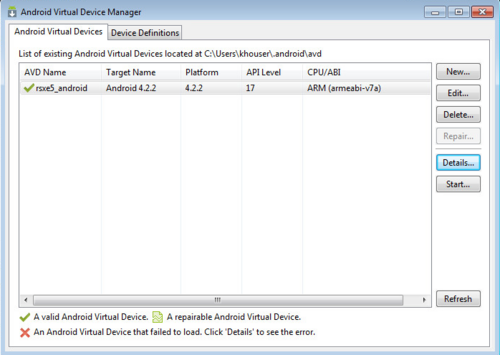Exécution de votre application Android sur un émulateur Android
Remonter à Développement d'applications mobiles Android
RAD Studio fournit un émulateur Android par défaut pour votre usage. L'émulateur se nomme rsxe5_android.exe et est situé dans le répertoire C:\Utilisateurs\<nom utilisateur>\.android\avd\. Vous pouvez utiliser l'émulateur par défaut rsxe5_android ou créer vous-même un émulateur Android.
Avant d'exécuter votre application sur votre émulateur Android, ouvrez-le afin de gagner du temps.
Pour ajouter l'émulation de GPU à l'émulateur par défaut
La propriété Use Host GPU n'est pas définie par défaut pour l'émulateur par défaut (rsxe5_android). L'exécution de l'émulateur peut vous sembler plus rapide si vous activez l'émulation de GPU, en procédant comme suit :
- Ouvrez le Gestionnaire de périphériques virtuels Android :
- Sélectionnez Démarrer > Tous les programmes > Embarcadero RAD Studio > Android Tools.
- Dans le Gestionnaire de SDK, cliquez sur le menu Tools puis sélectionnez Manage AVDs.
- Sélectionnez l'émulateur rsxe5_android et cliquez sur le bouton Edit.
- Remarque : Si l'émulateur rsxe5_android n'est pas présenté, vous pouvez créer votre propre émulateur Android. Voir Création d'un émulateur Android.
- Dans la boîte de dialogue Edit Android Virtual Device (AVD), cliquez sur New dans le champ Hardware.
-
- Ajoutez la propriété GPU emulation et définissez sa valeur sur yes :
-
- Cliquez sur Edit AVD pour enregistrer les modifications.
Pour démarrer votre émulateur Android
- Démarrez le Gestionnaire de périphériques virtuels Android :
- Sélectionnez Démarrer > Tous les programmes > Embarcadero RAD Studio > Android Tools.
- Dans le Gestionnaire de SDK, cliquez sur le menu Tools puis sélectionnez Manage AVDs.
- Dans le Gestionnaire de périphériques virtuels Android, sélectionnez votre émulateur Android dans la liste et cliquez sur Start.
- Sur la boîte de dialogue Launch options, cliquez sur Launch :
-
- Remarque : Si l'émulateur rsxe5_android n'est pas présenté, vous pouvez créer votre propre émulateur Android. Voir Création d'un émulateur Android.
Pour exécuter votre application sur votre émulateur Android
- Ouvrez votre application Android dans RAD Studio.
- Dans le Gestionnaire de projets, activez l'émulateur en tant que plate-forme cible.
- Si nécessaire, développez le noeud Plates-formes cible et double-cliquez sur la plate-forme cible Android. (La plate-forme cible active s'affiche en gras.)
- Développez le noeud Android dans le Gestionnaire de projets.
- Développez le noeud enfant Cible.
- Double-cliquez sur l'émulateur Android cible pour l'activer. (L'émulateur actif s'affiche en gras.)
- Remarque : Si l'émulateur n'est pas présenté, cliquez avec le bouton droit sur le noeud Cible et sélectionnez Actualiser. Si l'émulateur n'est toujours pas affiché, voir Utilisation du noeud Cible.
- Dans l'image suivante, vous pouvez voir l'émulateur rsxe5_android par défaut s'exécuter, et le paramètre plate-forme cible activé dans le Gestionnaire de projets :
-

- Dans le sélecteur de périphérique du Concepteur de fiches mobiles FireMonkey, sélectionnez un périphérique correspondant à l'émulateur que vous utilisez. Par exemple :
- Si vous utilisez l'émulateur rsxe5_android par défaut avec son apparence intégrée, sélectionnez WXGA800.
- Si votre émulateur utilise le périphérique WQVGA400, sélectionnez Téléphone Android 3.3" WQVGA (240dp x 400 dp)
- Exécutez votre application :
- Exécutez avec débogage (Exécuter > Exécuter ou
F9) - Exécutez sans débogage (Exécuter > Exécuter sans débogage ou
Maj+Ctrl+F9)
- Exécutez avec débogage (Exécuter > Exécuter ou
- Les messages de compilation et de déploiement devraient apparaître dans l'EDI.
- Si l'émulateur ne s'exécute pas, l'EDI affiche le message : "L'émulateur sélectionné n'est pas en cours d'exécution. Voulez-vous le démarrer ?" Cliquez sur Oui. Un message "Lancement de l'émulateur" s'affiche.
- Ouvrez l'écran du simulateur et regardez l'application s'afficher.
- Dans l'image suivante, vous pouvez voir un émulateur Nexus 4 personnalisé exécuter une application Hello World! simple :
-
RAD Studio construit votre application pour Android et l'exécute sur l'émulateur Android sélectionné. Si l'émulateur Android actif n'est pas en cours d'exécution, RAD Studio présente une boîte de dialogue qui vous permet de démarrer votre émulateur Android. Si l'écran de votre émulateur Android est verrouillé, déverrouillez-le pour accéder à votre application.
Les émulateurs Android s'exécutent beaucoup plus lentement que les périphériques réels du fait que l'émulation de la plate-forme ARM s'effectue au-dessus d'un système non ARM. Si les mauvaises performances vous empêchent d'utiliser un émulateur Android à côté de RAD Studio, consultez Exécution et débogage de votre application Android à distance. Pour des raisons évidentes, les émulateurs perdent aussi certaines fonctionnalités des périphériques réels, bien que vous pouvez émuler certaines de ces fonctionnalités telles que l'emplacement géographique.